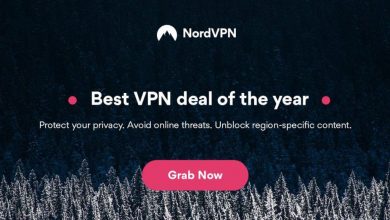Comment désactiver WebRTC dans Chrome, Firefox, Opera et Yandex
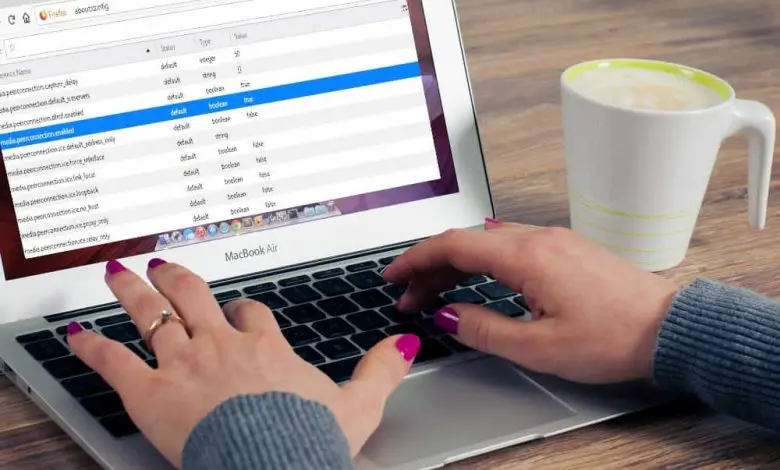
Les fuites WebRTC présentent une réelle menace de cybersécurité et, malheureusement, aucun navigateur n’est à l’abri de ce risque par défaut. Cependant, non seulement il est possible de désactiver WebRTC, mais c’est facile. Nous vous montrons comment le faire dans le guide d’aujourd’hui et partageons quelques conseils sur l’utilisation des VPN pour renforcer davantage votre cybersécurité.
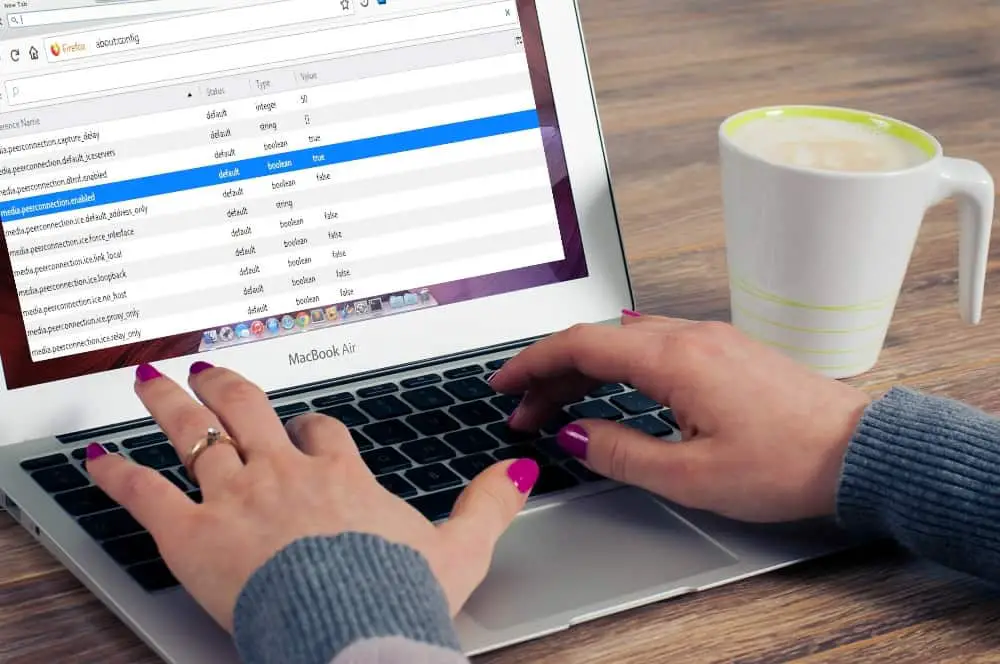
Les fuites WebRTC deviennent une préoccupation croissante ces jours-ci. Même les personnes qui utilisent des extensions de navigateur VPN sont vulnérables à l’exploit, mettant potentiellement leur identité locale et leur vie privée en danger. Si vous avez déjà visité un site Web et lui avez donné la permission d’accéder à votre microphone ou à votre webcam, vous avez peut-être exposé votre identité sans même le savoir. Votre meilleur pari est de désactiver WebRTC dans votre navigateur avant que cela ne se reproduise.
Heureusement, il n’est pas si difficile de désactiver WebRTC dans Chrome , Firefox, Opera, Yandex et d’autres navigateurs. En quelques minutes de votre temps, vous pouvez protéger votre adresse IP sur tous vos appareils en corrigeant les fuites WebRTC dangereuses. Vous pouvez même effectuer une mise à niveau pour trouver un navigateur plus sécurisé afin de garantir la sécurité de vos données à tout prix! Lisez la suite pour notre guide complet sur la façon de désactiver WebRTC dans votre navigateur Web préféré rapidement et facilement.
Principes de base des fuites WebRTC
WebRTC, ou Web Real-Time Communication, est un projet open source lancé en 2011 qui vise à fournir aux navigateurs et aux applications mobiles une interface simple pour l’échange audio et vidéo. Le principal avantage est qu’aucun plug-in ou extension tiers n’est nécessaire pour utiliser ce protocole, mais cela présente également des inconvénients alarmants.
À propos des vulnérabilités WebRTC
La plupart des gens associent les problèmes WebRTC aux VPN. C’est un peu déroutant cependant, car les VPN ne sont pas là où se situe le problème, mais les navigateurs. Certains VPN peuvent et traitent spécifiquement les fuites WebRTC, mais de manière générale, votre VPN n’a pas grand-chose à voir avec cette vulnérabilité et ne peut pas non plus vous protéger de cette vulnérabilité par défaut.
Une bonne façon de voir les choses est de considérer un VPN comme un tunnel privé vers Internet. Tout ce que vous faites sur votre ordinateur, de la navigation Web aux jeux, en passant par la diffusion de films et le stockage dans le cloud, est crypté et anonymisé avant de quitter l’appareil. Ce tunnel garantit votre confidentialité, peu importe qui essaie de suivre vos données .
Les vulnérabilités WebRTC sont comme quelqu’un qui passe en contrebande un petit paquet à travers ce tunnel privé. Ils permettent aux sites Web externes avec lesquels vous partagez de l’audio ou de la vidéo de suivre votre adresse IP publique réelle, même si vous êtes connecté via un VPN. Pire encore, la plupart des extensions de navigateur ne détectent pas les attaques WebRTC, même les bloqueurs de scripts de haute qualité.
Test de fuite WebRTC
Pour tester en profondeur votre appareil pour les fuites WebRTC, vous voudrez exécuter une analyse de vulnérabilité avec et sans votre VPN connecté. Cela vous aidera à déterminer si vous êtes en sécurité ou non lorsque vous utilisez votre navigateur afin que vous puissiez prendre les précautions appropriées pour protéger vos données.
- Ouvrez votre navigateur préféré et accédez à ipleak.net
- Attendez un moment pour que les tests s’exécutent automatiquement.
- Regardez la section qui dit Vos adresses IP: détection WebRTC
- Si la boîte affiche une adresse IP, la vulnérabilité affecte votre navigateur.
- Ouvrez votre logiciel VPN et connectez-vous à un serveur sécurisé.
- Rechargez le test de fuite WebRTC. Une adresse IP publique est-elle répertoriée? Cela signifie que vous avez une fuite de confidentialité.
- Si la section dit «Pas de fuite» avec et sans le VPN, vous êtes prêt à partir.
Comment désactiver WebRTC dans Chrome, Firefox, Opera, Yandex
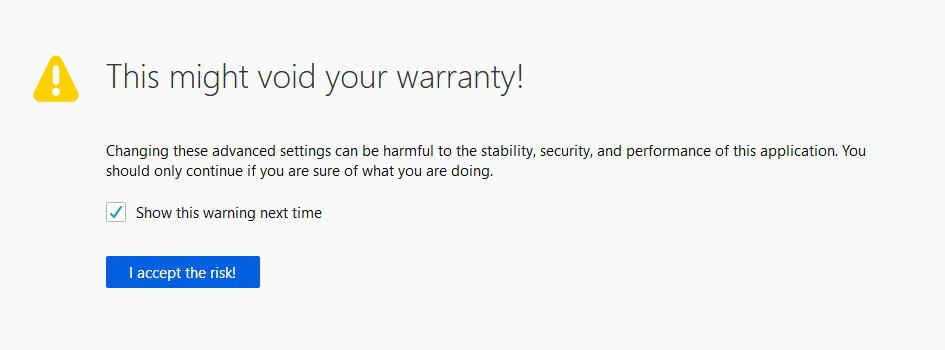
La désactivation des fonctionnalités WebRTC dans quatre des principaux navigateurs du monde est une question simple. En quelques minutes, vous pouvez corriger les fuites WebRTC, corriger les vulnérabilités et verrouiller votre identité pour une navigation en ligne plus sûre sur n’importe quel appareil.
Fuites de Chrome WebRTC
Actuellement, Chrome ne propose pas de méthode par défaut pour désactiver WebRTC. Vous pouvez passer à Firefox pour obtenir cette fonctionnalité ou suivre la méthode d’extensions décrite ci-dessous.
Si vous utilisez une version de bureau de Chrome, téléchargez les plug-ins WebRTC Network Limiter ou WebRTC Leak Prevent pour arrêter les vulnérabilités WebRTC et les désactiver efficacement dans votre navigateur. Ajoutez l’extension en visitant les liens ci-dessus et en cliquant sur le bouton «Ajouter à Chrome» en haut à droite. L’extension sera téléchargée et activée automatiquement, vous protégeant ainsi des vulnérabilités WebRTC.
Si vous utilisez Chrome sur un appareil mobile, vous ne pourrez pas installer les extensions ci-dessus. Au lieu de cela, ouvrez un onglet vide et entrez l’URL suivante: chrome: // flags / # disable-webrtc Faites défiler jusqu’à l’endroit où il est dit «En-tête d’origine WebRTC STUN» , puis appuyez sur pour le désactiver. Enregistrez vos modifications en appuyant sur le bouton de réinitialisation ci-dessous.
Vulnérabilités de Firefox WebRTC
Firefox est l’un des rares navigateurs à vous permettre de désactiver WebRTC sans installer de logiciel tiers ni participer à tout type de piratage. Faire cela est également sûr et étonnamment facile.
Ouvrez un onglet vide et tapez about: config dans la barre d’url, puis appuyez sur Entrée. Un avertissement apparaîtra disant «cela pourrait annuler votre garantie». L avant – toit permettent la case à cocher à côté de « Afficher la prochaine fois d’ avertissement », puis cliquez sur le bleu «J’accepte le risque! » bouton pour continuer.
L’écran suivant sera plein d’entrées déroutantes. Vous n’en cherchez qu’un: media.peerconnection.enabled Tapez-le directement dans le champ de recherche près du haut de la fenêtre et une seule entrée devrait apparaître. Double-cliquez sur la préférence et la valeur deviendra «false».
Notez que cette solution fonctionne à la fois sur les versions de bureau et mobiles du navigateur, vous pouvez donc être totalement sans fuite, peu importe où vous naviguez.
Opera WebRTC
La dernière version d’ Opera fonctionne sur un moteur Chromium modifié, vous donnant un accès complet à la boutique en ligne Chrome. Vous pouvez installer presque toutes les extensions conçues pour Chrome et les exécuter correctement dans Opera. Cela signifie qu’il est facile de suivre les instructions de correction de Chrome WebRTC ci-dessus pour corriger les fuites avec une extension tierce légère.
Comme alternative, Opera propose une méthode intégrée pour désactiver la fonction WebRTC. Dans la barre d’URL du navigateur, tapez about: config et appuyez sur Entrée. Accédez à Paramètres et sélectionnez Afficher les paramètres avancés . Cliquez sur Confidentialité et sécurité , puis regardez où il est écrit WebRTC . Sélectionnez Désactiver UDP sans proxy et enregistrez les modifications.
Yandex WebRTC
La désactivation de WebRTC dans Yandex est également assez simple. Ouvrez le navigateur et accédez aux sections des extensions . Faites défiler vers le bas et cliquez sur le bouton Catalogue d’extensions de navigateur Yandex . Tapez le nom d’un bon bloqueur WebRTC (nous suggérons WebRTC Control ) et recherchez-le. Lorsque les résultats apparaissent, cliquez sur le plugin, puis cliquez sur Ajouter au navigateur Yandex pour l’installer. Confirmez le téléchargement, puis cliquez sur l’icône à côté de la barre d’URL pour activer la protection contre les fuites WebRTC .
Désactiver WebRTC dans d’autres navigateurs
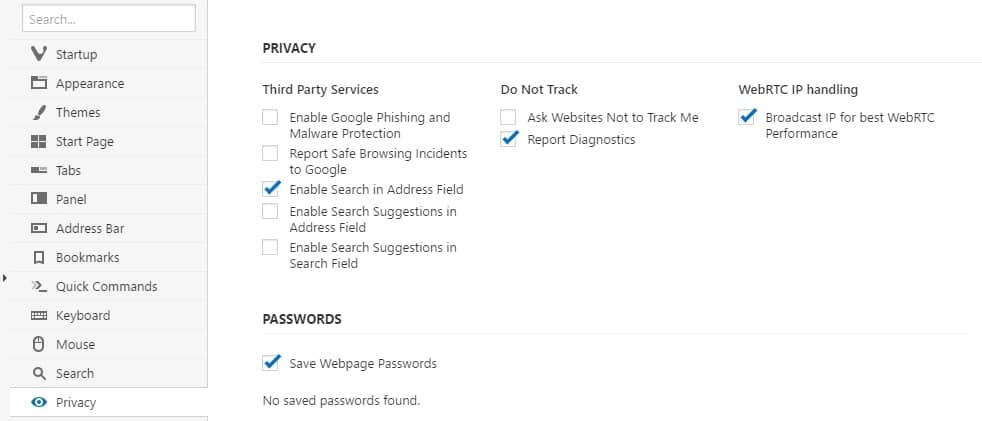
Chrome, Firefox et Yandex ne sont pas les seuls navigateurs du marché. Si vous utilisez un autre logiciel, que ce soit sur un ordinateur de bureau ou un appareil mobile, suivez les guides ci-dessous pour corriger définitivement la fuite WebRTC.
Vivaldi
Vivaldi est basé sur le moteur Chromium et est capable d’exécuter presque tous les plugins conçus pour Chrome. Cela signifie que vous pouvez suivre les conseils de mise à jour WebRTC répertoriés dans la section Chrome ci-dessus pour corriger la vulnérabilité et naviguer en toute sécurité.
Vivaldi prend également en charge la protection contre les fuites WebRTC intégrée à ses paramètres de confidentialité. Ouvrez l’ écran des paramètres et cliquez sur l’ onglet Confidentialité . Sur la droite, vous verrez un en-tête intitulé WebRTC IP Handling. Décochez la case ci – dessous à côté de l’endroit où il est dit Broadcast IP pour les meilleures performances WebRTC . Cela corrigera la vulnérabilité en un instant.
Navigateur courageux
Brave est basé sur Chromium, mais ne prend actuellement pas en charge les plugins Chrome. La bonne nouvelle est que vous n’avez pas besoin de logiciel tiers pour désactiver les vulnérabilités WebRTC dans Brave, il présente un correctif tout de suite.
Ouvrez Brave et allez dans Préférences> Shields> Fingerprint Protection . Dans le premier menu déroulant, choisissez Bloquer toutes les empreintes digitales . Cela désactivera les communications WebRTC et arrêtera les fuites potentielles.
Sinon, allez dans Préférences> Sécurité> Stratégie de gestion IP WebRTC et sélectionnez Désactiver UDP sans proxy . Cela garantira doublement que les fuites WebRTC sont corrigées. Vous pouvez également suivre les deux méthodes de confidentialité, si vous le souhaitez.
Cette solution fonctionne sur la plupart des versions de Brave, y compris les versions mobiles. Certains utilisateurs iOS signalent des problèmes avec WebRTC qui restent actifs après avoir suivi ces instructions. Brave travaille sur un correctif pour résoudre ce problème, alors assurez-vous de garder votre navigateur à jour.
Safari
Par défaut, Safari empêche les sites d’accéder à votre caméra et à votre microphone, ce qui rend les problèmes WebRTC presque inconnus. Vous pouvez quand même désactiver la fonction pour une confidentialité totale, en cas de problème.
Ouvrez Safari et accédez à Safari> Préférences . Sélectionnez l’ onglet Avancé . Cochez la case en bas qui indique Afficher le menu de développement . Fermez la fenêtre des préférences et accédez à Développer> Fonctionnalités expérimentales . Recherchez l’option nommée Supprimer l’API WebRTC héritée et sélectionnez-la pour fermer les fuites WebRTC.
Si vous utilisez Safari sur iPhone ou iPad , ouvrez l’ application des paramètres et faites défiler vers le bas. Accédez à Safari> Avancé> Fonctionnalités expérimentales . Trouvez le commutateur intitulé Delete Legacy WebRTC API et appuyez dessus pour qu’il devienne vert.
Microsoft Edge
Microsoft n’autorise pas les utilisateurs à désactiver la fonctionnalité WebRTC. Il n’y a pas non plus de plugins ou de hacks que vous pouvez implémenter pour corriger la vulnérabilité. Nous vous recommandons de passer à un autre navigateur si possible. Si vous ne pouvez pas, vous pouvez utiliser un seul paramètre de confidentialité qui peut réduire les fuites WebRTC, bien qu’il soit loin d’être une solution.
Dans la barre d’URL de votre navigateur Edge , tapez about: flags et appuyez sur Entrée. Cochez l’option Cacher mon adresse IP locale sur les connexions WebRTC et enregistrez vos modifications.
Les meilleurs VPN pour protéger votre navigateur
Vous pouvez désactiver WebRTC dans votre navigateur, mais cela ne vous protège pas de tous les dangers en ligne. L’ajout d’un VPN à l’ensemble garantit une meilleure confidentialité, une meilleure sécurité et une expérience en ligne améliorée à tous égards. Voici nos recommandations pour les meilleurs VPN qui donnent la priorité à la sécurité:
1. ExpressVPN
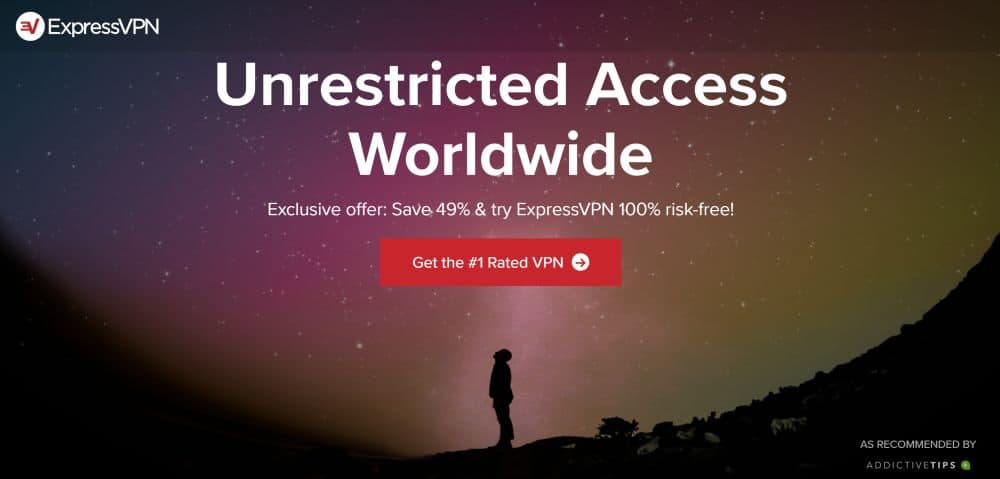
ExpressVPN est l’un des VPN les plus rapides et les plus fiables, parfait pour préserver votre anonymat en ligne. Il est facile de se connecter et de rester en sécurité grâce aux fonctionnalités de protection en un clic de l’entreprise, et vous aurez accès à un réseau incroyablement rapide de plus de 3000 serveurs dans 94 pays différents.
Que vous téléchargiez des fichiers sur votre PC ou que vous naviguiez sur le Web sur un appareil mobile, ExpressVPN vous permet de vous connecter et de sécuriser votre identité en un instant.
Avec ExpressVPN, toutes vos informations sont protégées par un cryptage AES 256 bits de qualité militaire et soutenues par une politique stricte d’enregistrement zéro sur le trafic, les requêtes DNS et les adresses IP. Les informations restent également protégées par un kill switch automatique et des fonctionnalités de prévention des fuites DNS. ExpressVPN est également l’un des rares VPN capables de vous protéger par défaut des vulnérabilités WebRTC. Lancez simplement l’application et laissez-la fonctionner en arrière-plan pour une sécurité en ligne complète.
Lisez notre critique complète d’ ExpressVPN .
- Débloquez Netflix US
- Serveurs ultra rapides (perte de vitesse minimale)
- Cryptage AES-256
- Politique stricte de ne pas enregistrer d’informations personnelles
- Excellent support (chat 24/7).
- Max 3 connexions simultanément
- Un peu plus cher que la concurrence.
2. NordVPN
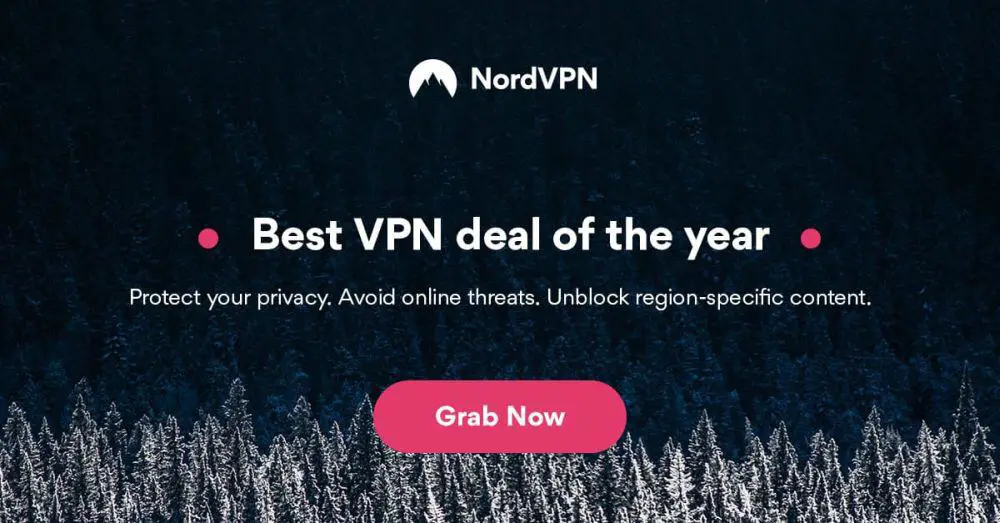
NordVPN est un VPN rapide, sécurisé et extrêmement populaire sur lequel d’innombrables utilisateurs comptent chaque jour pour protéger leurs données. Rejoindre vous donne un accès instantané à l’un des plus grands réseaux de l’industrie, actuellement plus de 5500 serveurs dans 58 pays, avec de nouveaux nœuds ajoutés presque chaque jour.
NordVPN propose également des fonctionnalités de confidentialité exclusives telles que le double cryptage, la protection DDoS et le routage en oignon via VPN.
Son logiciel comprend tout ce dont vous avez besoin pour rester en sécurité sur n’importe quel appareil, du PC au Mac, en passant par Linux, iOS, et plus encore. Vous bénéficiez également d’un cryptage AES 256 bits, d’une protection contre les fuites DNS, d’un kill switch automatique et d’une politique d’enregistrement zéro qui couvre les horodatages, les requêtes DNS, les adresses IP et le trafic. NordVPN vous protège également des fuites WebRTC par défaut, que vous utilisiez l’application dédiée ou un plugin de navigateur.
Lisez notre plein NordVPN examen .
- Fonctionne avec Netflix, BBC iPlayer sans transpirer
- Aucune limite de bande passante
- Zéro fuite: IP / DNS / WebRTC
- Basé au Panama
- Politique de garantie de remboursement (30 jours).
- Les remboursements peuvent prendre 30 jours pour être traités.
3. CyberGhost
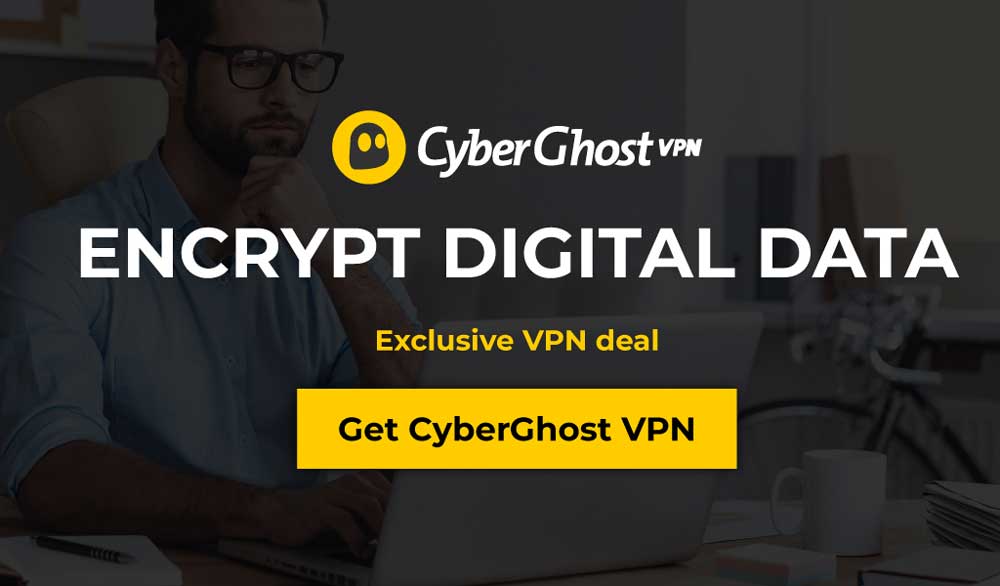
CyberGhost offre une expérience VPN fantastique que les utilisateurs de tous niveaux peuvent apprécier. Il est rapide, incroyablement facile à utiliser, ultra sécurisé et fonctionne sur tous vos appareils préférés, y compris iPhone, iPad, smartphones Android, tablettes Android, PC, Mac, etc. Dès votre inscription, vous aurez accès à l’énorme réseau de CyberGhost de plus de 5900 serveurs dans 90 pays, le tout avec des données illimitées et aucune restriction de vitesse.
Les fonctionnalités de confidentialité de CyberGhost vous protègent avec un cryptage AES 256 bits sur toutes les données, une politique d’enregistrement zéro sur le trafic, les horodatages et les adresses IP, une protection contre les fuites DNS et un kill switch automatique. Ces fonctionnalités cachent votre identité à chaque fois que vous vous connectez, vous permettant de vous connecter avec des données entièrement cryptées et une adresse IP anonyme.
Lisez notre revue complète de CyberGhost .